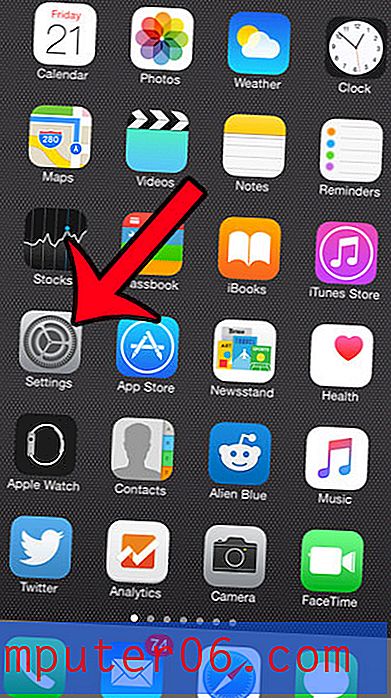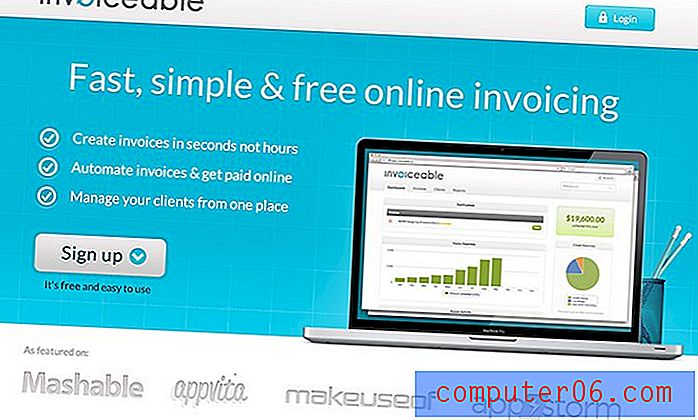크롬 버전
적절한 기간 동안 Chrome 웹 브라우저를 사용해 본 적이 있다면 이미 기본 브라우저로 사용하도록 변환했을 수 있습니다. Chrome은 다른 많은 인기있는 브라우저보다 눈에 띄는 속도 향상 외에도 여러 컴퓨터에서 브라우저 설치를 동기화 할 수 있으며 기존 Google 계정과 쉽게 통합됩니다. 그러나 사용자가 모르는 한 가지 요소는 새 버전이 출시 될 때마다 Chrome 버전이 자동으로 업데이트된다는 것입니다. 일부 사람들은 이것을 불편한 것으로 생각할 수 있지만, 브라우저 내에 존재할 수있는 보안 허점을 제거하는 데 도움이되므로 실제로 매우 유용합니다. 이는 브라우저의 업데이트를 적극적으로 다운로드해야하는 다른 많은 브라우저와 완전히 대조됩니다. 또한 Chrome 버전 업데이트는 비하인드 스토리에서 발생하며 업데이트가 진행 중임을 인식하지 못할 수도 있습니다.
이 방식의 한 가지 단점은 업데이트가 항상 롤아웃되기 때문에 Chrome 버전 번호가 지속적으로 변경된다는 것입니다. 따라서 Internet Explorer 9을 사용하는 경우 Chrome 버전 18.0.1025.162m을 사용할 수 있습니다 (실제로이 문서를 작성할 당시에 사용중인 Google Chrome 브라우저의 현재 버전입니다). Google이 브라우저의 작동 방식을 변경하거나 특정 메뉴를 배치하는 방법을 변경하기로 선택하면 이전 버전의 브라우저 용 자습서가 더 이상 사용되지 않을 수 있으므로 Chrome 브라우저에서 특정 작업을 수행하는 방법을 확인해야합니다. 따라서 Chrome 설치를 변경하는 데 어려움이 있으면 Chrome 버전 번호 를 확인하는 것이 중요합니다.
Chrome 버전 번호 확인
다행히 Chrome 버전 번호를 찾는 과정은 매우 간단합니다. Chrome 설치 버전 번호를 찾으려면 첫 번째 단계는 브라우저를 시작하는 것입니다. 브라우저가 이미 열려 있으면 다시 시작할 필요가 없습니다.
아직 그렇게하지 않았다면 Windows 7 컴퓨터의 작업 표시 줄에 Chrome 아이콘을 추가하는 것이 좋습니다. 신속하게 수행 할 수 있으며 언제든지 컴퓨터에서 브라우저를 시작하는 옵션이 매우 편리합니다. Windows 7 작업 표시 줄에 아이콘을 추가하는 방법에 대해 자세히 알아 보려면이 문서를 읽으십시오.
Chrome 버전 번호 확인으로 돌아 가기 – 이제 Chrome 창이 열리면 Chrome 창의 오른쪽 상단에있는 공구 모양 아이콘 을 클릭하십시오. 새로운 옵션 메뉴가 열립니다. 이 메뉴에서 메뉴 하단 근처의 Chrome 정보 항목을 클릭하십시오.

그러면 Chrome 버전 번호를 포함하여 현재 Chrome 설치에 대한 모든 기본 정보가 포함 된 새로운 Chrome 정보 팝업 창이 열립니다. 버전 번호는 아래 이미지에 동그라미로 표시되어 있습니다.
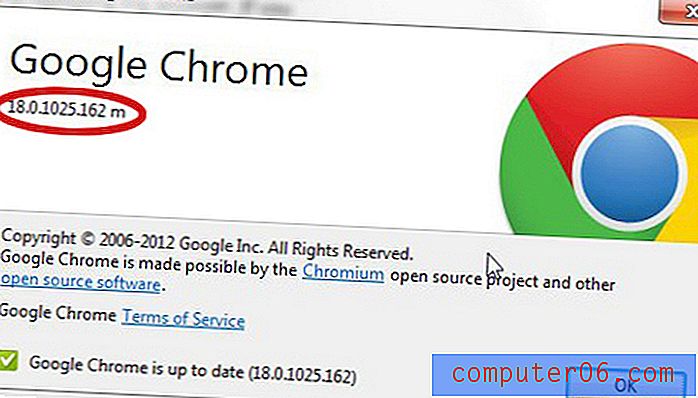
이 창 하단에는 현재 컴퓨터에 설치된 Chrome 버전이 최신 버전인지, 최신 버전의 브라우저가 표시되는지를 알려주는 버전 확인도 있습니다.